effet de dé-colorisation d'un soulier avec Photoshop
2 مشترك
مجتمع لوزارد lwazard™ community :: منتدى الحاسوب والتكنولوجيا :: واحة الفوتوشوب :: دروس وشروحات الفوتوشوب
صفحة 1 من اصل 1
 effet de dé-colorisation d'un soulier avec Photoshop
effet de dé-colorisation d'un soulier avec Photoshop

أقدم لكم هذا الدرس الرائع وهو تصميم حذاء بهذا الشكل

ملحقات الدرس:
بالنسبة للطرطشات اللونية:

التحميل :
[ندعوك للتسجيل في المنتدى أو التعريف بنفسك لمعاينة هذا الرابط]
بالنسبة للتكسترز
[ندعوك للتسجيل في المنتدى أو التعريف بنفسك لمعاينة هذا الرابط]
شرح الدرس:
[ندعوك للتسجيل في المنتدى أو التعريف بنفسك لمعاينة هذا الرابط]
عدل سابقا من قبل ryan-cooper في الجمعة 11 فبراير 2011 - 23:14 عدل 1 مرات

zedlord- •-«[ نائب بالإدارة ]»-•
![•-«[ نائب بالإدارة ]»-• •-«[ نائب بالإدارة ]»-•](https://i.servimg.com/u/f89/13/39/06/04/1iv8ep10.gif)
 رد: effet de dé-colorisation d'un soulier avec Photoshop
رد: effet de dé-colorisation d'un soulier avec Photoshop
شكرا أخي ريان أحب عمل هذه الأعمال
^__^
^__^

sarah- •-«[ مبدع جديد ]»-•
![•-«[ مبدع جديد ]»-• •-«[ مبدع جديد ]»-•](https://i.servimg.com/u/f89/13/39/06/04/25868210.gif)
 رد: effet de dé-colorisation d'un soulier avec Photoshop
رد: effet de dé-colorisation d'un soulier avec Photoshop
Créer un effet de dé-colorisation d'un soulier avec Photoshop

Avant de commencer [ندعوك للتسجيل في المنتدى أو التعريف بنفسك لمعاينة هذا الرابط], puis ouvrez un nouveau document de 1400x2300 pixels résolution 72Dpi couleur RVB 8Bits
Importez la texture métal suivante dans votre document
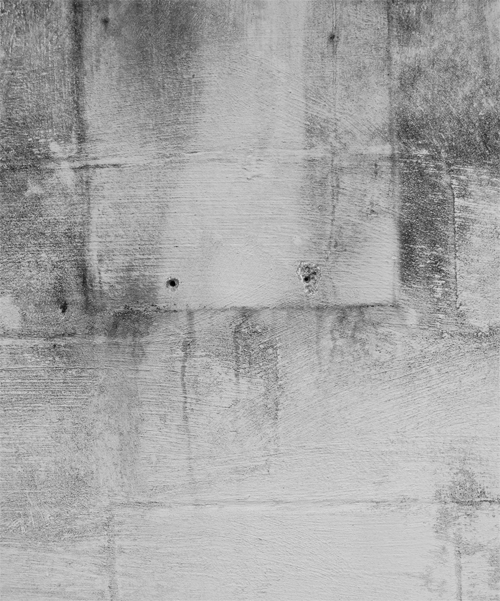
Importez la deuxième texture comme ceci
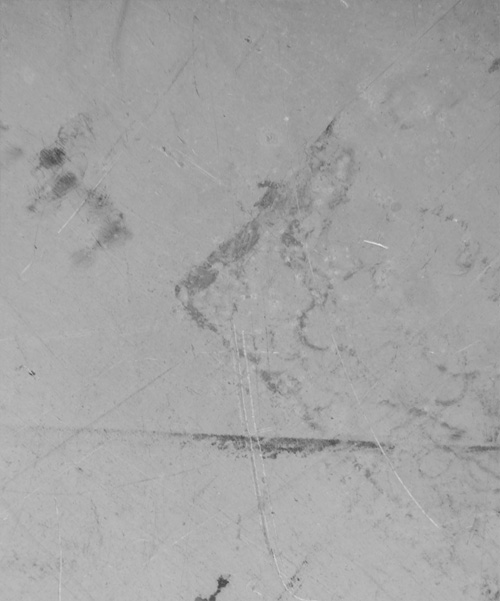
Changez son mode de fusion en incrustation
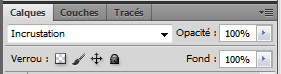
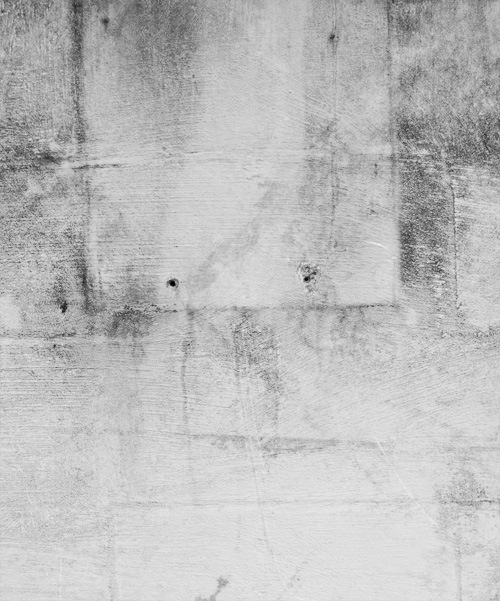
Ouvrez l'image du soulier et détourez ce dernier et utilisant soit l'outil de sélection rapide (W) soit l'outil plume (P)
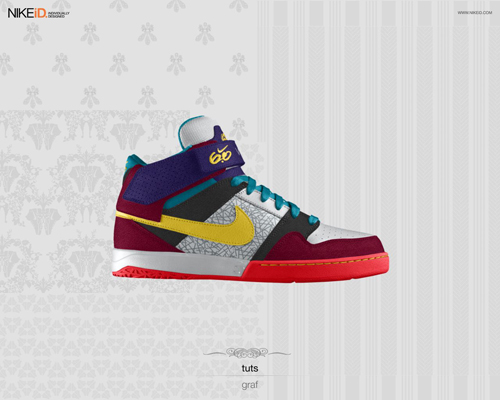
Puis importez-le dans votre document

Dans le pack que vous avez téléchargé, ouvrez les images des éclats de peinture, on commence avec le bleu

Prenez l'outil baguette magique (W) et cliquez sur la zone noire
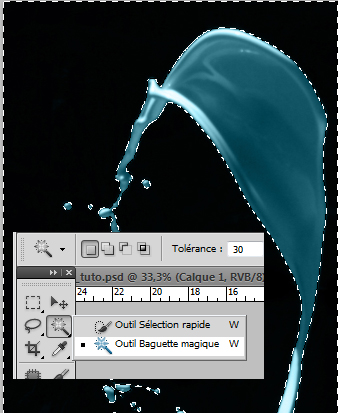
Appuyez sur le bouton supprimer de votre clavier pour effacer cette dernière (n'oubliez pas de déverrouiller le calque en cliquant deux fois sur le petit cadenas a coté de ce dernier)
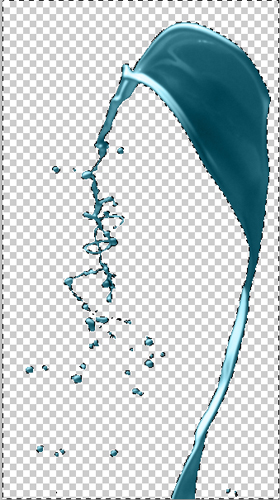
Puis importez votre sélection dans votre document de travail en ajustant l'image avec le soulier comme ceci

Faite la même chose pour la couleur blanche en ajoutant un petit détaille avec l'outil tampon de duplication (S) dupliquez le trait de la semelle du soulier comme ceci

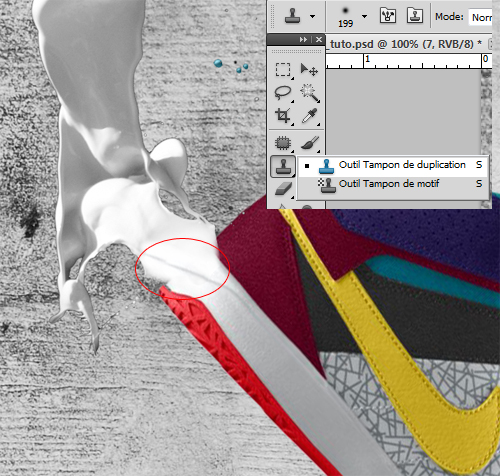

Faite la même chose pour la couleur rose
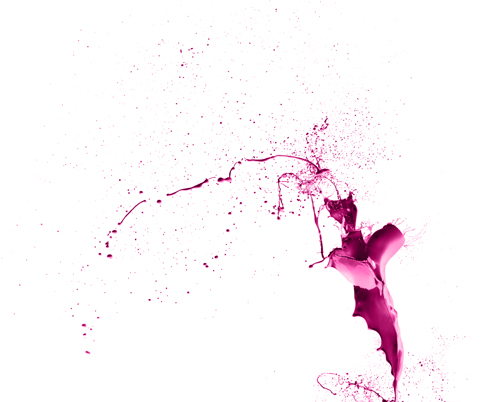

Ce n'est pas de la même couleur que le soulier alors créez un nouveau calque (Ctrl+Shift+N), remplissez avec la couleur suivante #7a1d3a et allez dans Menu > Calque > Créer un masque d'écrêtage. et changez son mode de fusion en Couleur
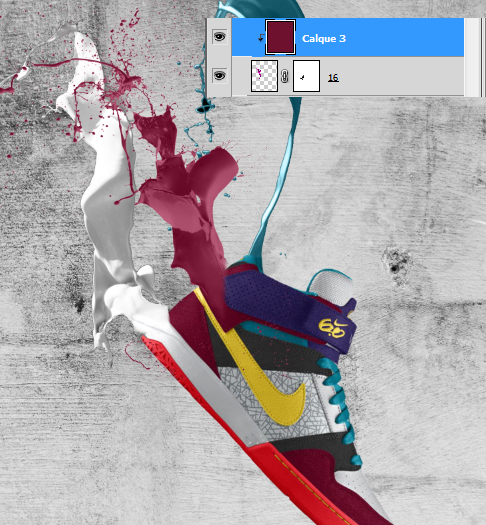
Refaite la même étape avec l'éclat de peinture rouge, en utilisant dans le masque d'écrêtage la couleur suivante #ac0111
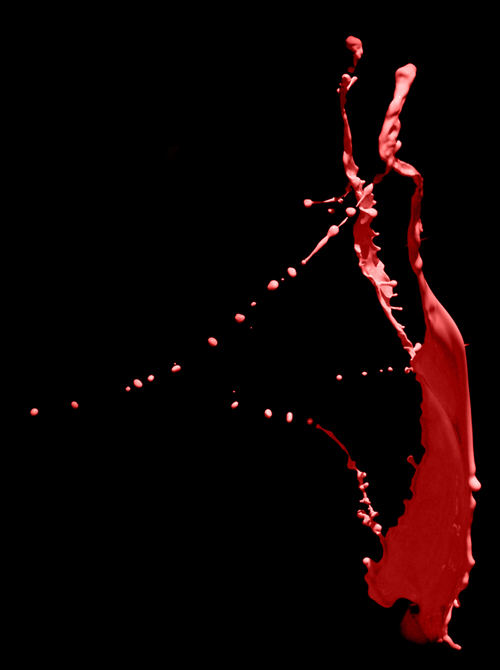
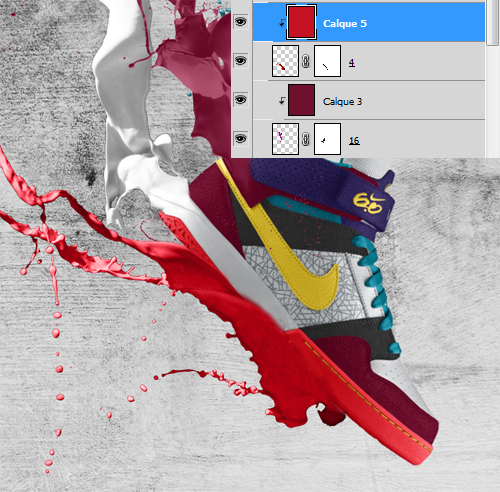
Maintenant revenez sur le calque de l'éclat de peinture rouge et avec l'outil tampons de duplication (S) dupliquez les texture de la semelle du soulier
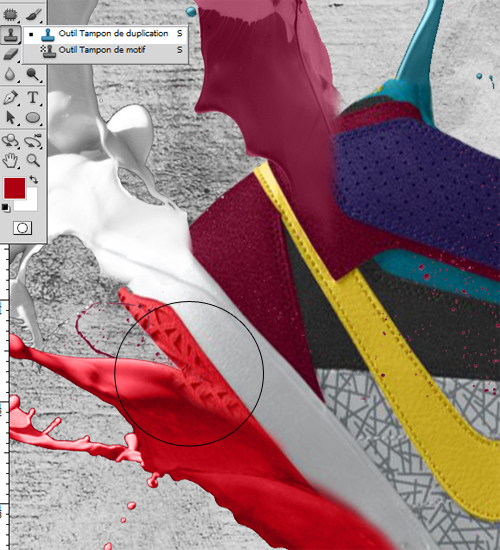
N'oubliez pas l'éclat de peinture jaune utilisez la couleur suivante pour le masque d'écrêtage #bfa220

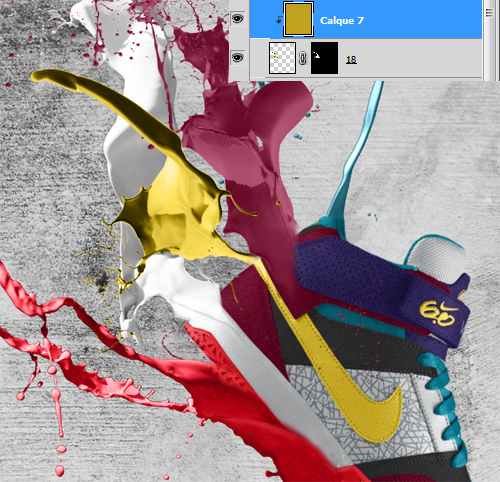
Et voilà le résultat

Importez la troisième texture dans votre document
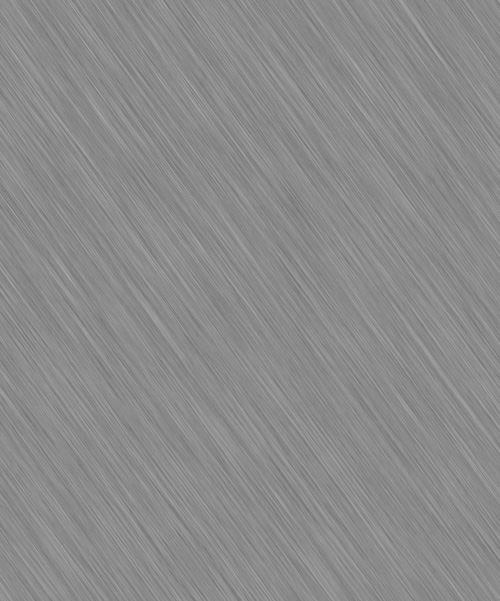
puis changez son mode de fusion en incrustation
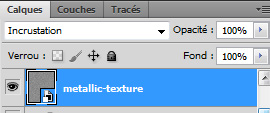

Maintenant sélectionnez tout les calque sauf les texture métal (le
soulier avec les éclats de couleur) dupliquez les en allant dans Menu > Calque > Dupliquer les calques, puis fusionnez-les (Ctrl+E).
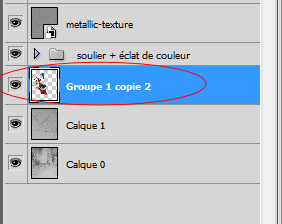
Ensuite allez dans Menu > Filtre > Atténuation > Flou directionnel

Déplacez le flou un peut vers le haut et réduisez son opacité à 40%
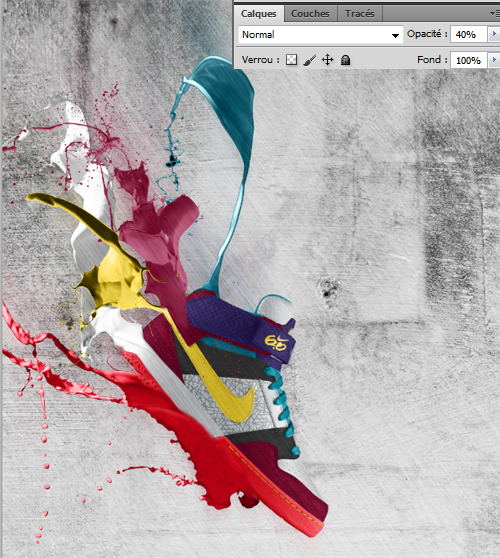
Pour terminer ajoutez un calque de réglage courbe de transfert de dégradé en allant dans Menu > Calque > Nouveau calque de réglage > Courbe de transfert de dégradé
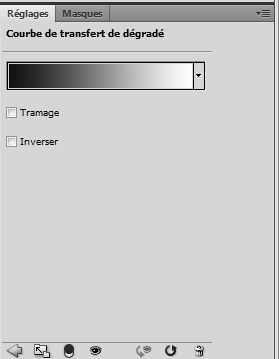

Maintenant mettez vous sur le masque de fusion de votre calque de réglage
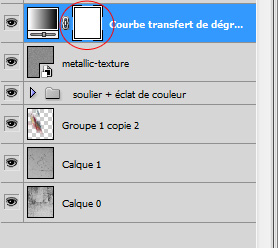
Prenez l'outil pinceau (B) avec une forme radial, dureté 0% et une couleur Noir
puis dessinez sur le calque de réglage directement pour masquer l'effet
de ce dernier sur le coté supérieur et laissez en noir et blanc le coté
inférieur du soulier
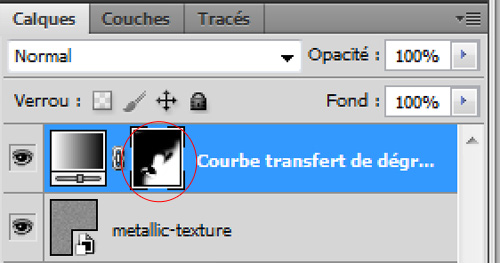
Pour obtenir vers la fin ceci


Avant de commencer [ندعوك للتسجيل في المنتدى أو التعريف بنفسك لمعاينة هذا الرابط], puis ouvrez un nouveau document de 1400x2300 pixels résolution 72Dpi couleur RVB 8Bits
Importez la texture métal suivante dans votre document
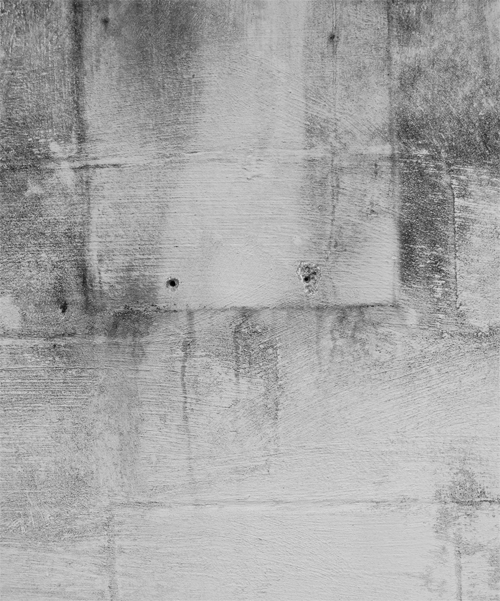
Importez la deuxième texture comme ceci
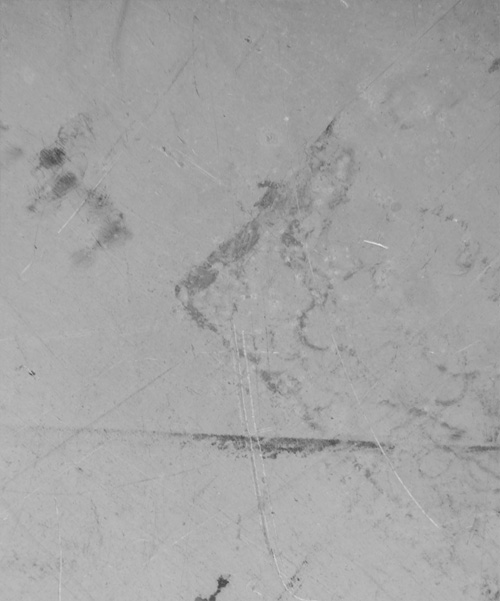
Changez son mode de fusion en incrustation
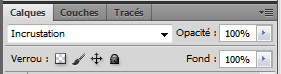
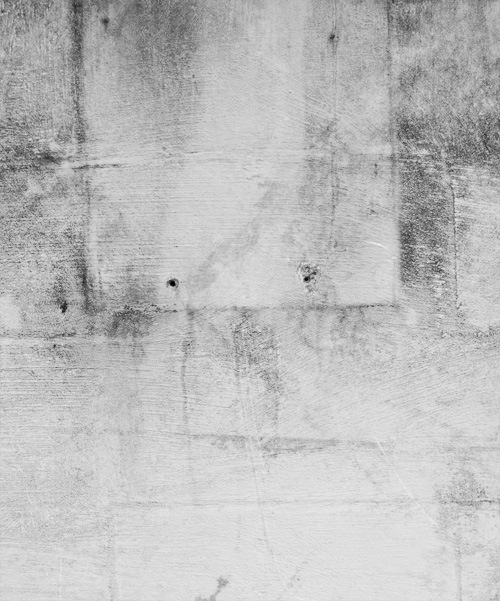
Ouvrez l'image du soulier et détourez ce dernier et utilisant soit l'outil de sélection rapide (W) soit l'outil plume (P)
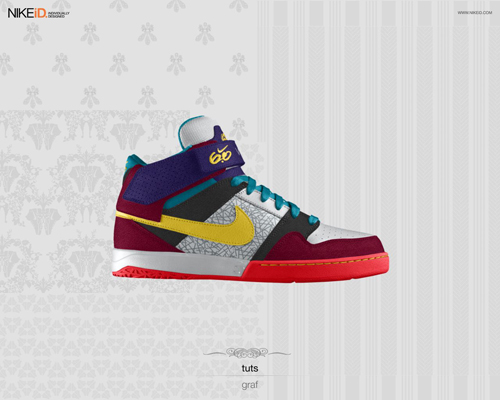
Puis importez-le dans votre document

Dans le pack que vous avez téléchargé, ouvrez les images des éclats de peinture, on commence avec le bleu

Prenez l'outil baguette magique (W) et cliquez sur la zone noire
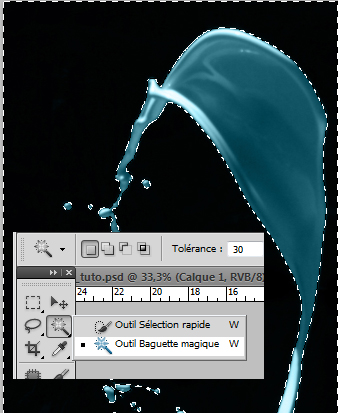
Appuyez sur le bouton supprimer de votre clavier pour effacer cette dernière (n'oubliez pas de déverrouiller le calque en cliquant deux fois sur le petit cadenas a coté de ce dernier)
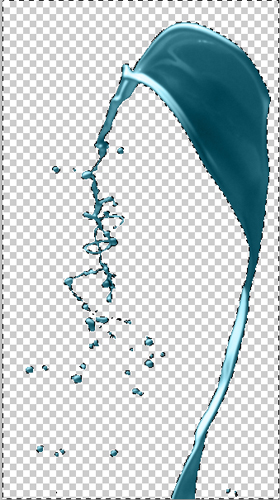
Puis importez votre sélection dans votre document de travail en ajustant l'image avec le soulier comme ceci

Faite la même chose pour la couleur blanche en ajoutant un petit détaille avec l'outil tampon de duplication (S) dupliquez le trait de la semelle du soulier comme ceci

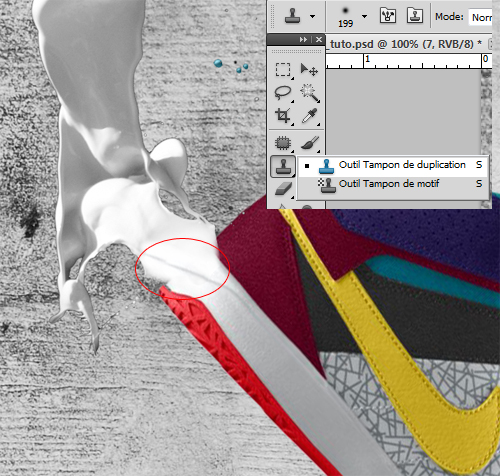

Faite la même chose pour la couleur rose
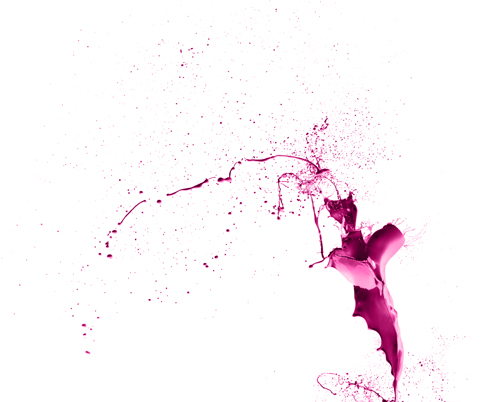

Ce n'est pas de la même couleur que le soulier alors créez un nouveau calque (Ctrl+Shift+N), remplissez avec la couleur suivante #7a1d3a et allez dans Menu > Calque > Créer un masque d'écrêtage. et changez son mode de fusion en Couleur
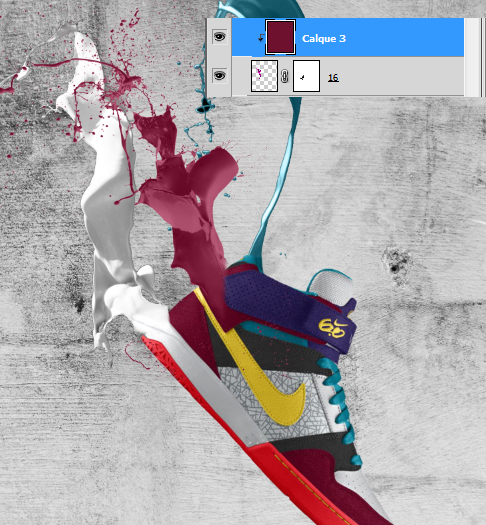
Refaite la même étape avec l'éclat de peinture rouge, en utilisant dans le masque d'écrêtage la couleur suivante #ac0111
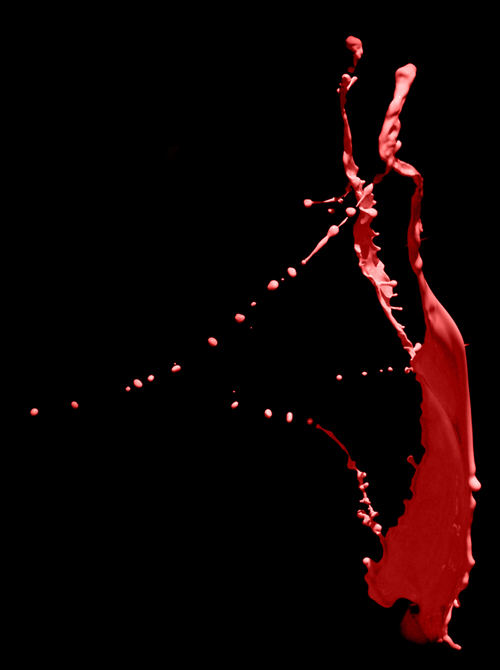
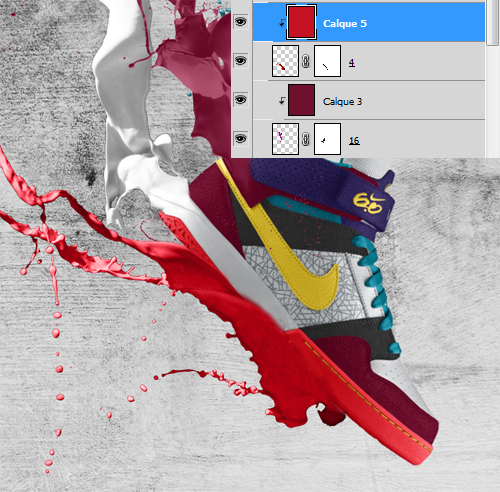
Maintenant revenez sur le calque de l'éclat de peinture rouge et avec l'outil tampons de duplication (S) dupliquez les texture de la semelle du soulier
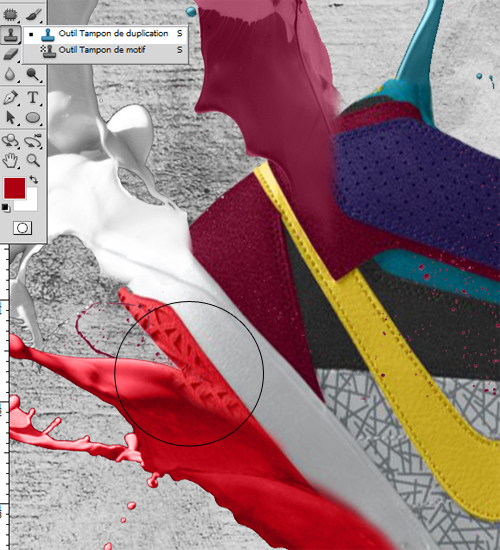
N'oubliez pas l'éclat de peinture jaune utilisez la couleur suivante pour le masque d'écrêtage #bfa220

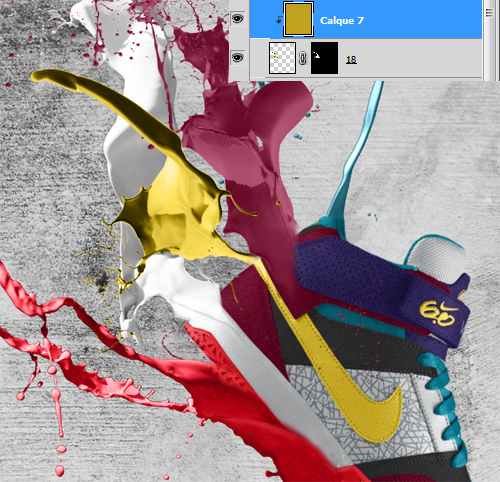
Et voilà le résultat

Importez la troisième texture dans votre document
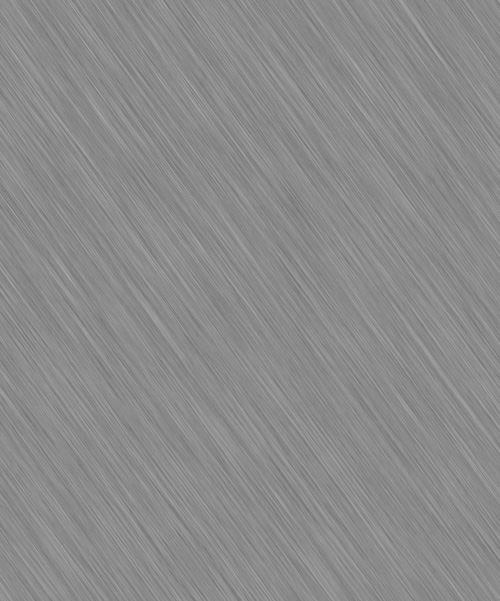
puis changez son mode de fusion en incrustation
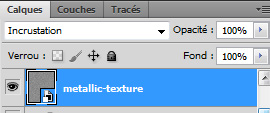

Maintenant sélectionnez tout les calque sauf les texture métal (le
soulier avec les éclats de couleur) dupliquez les en allant dans Menu > Calque > Dupliquer les calques, puis fusionnez-les (Ctrl+E).
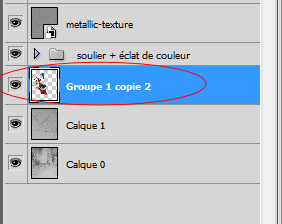
Ensuite allez dans Menu > Filtre > Atténuation > Flou directionnel

Déplacez le flou un peut vers le haut et réduisez son opacité à 40%
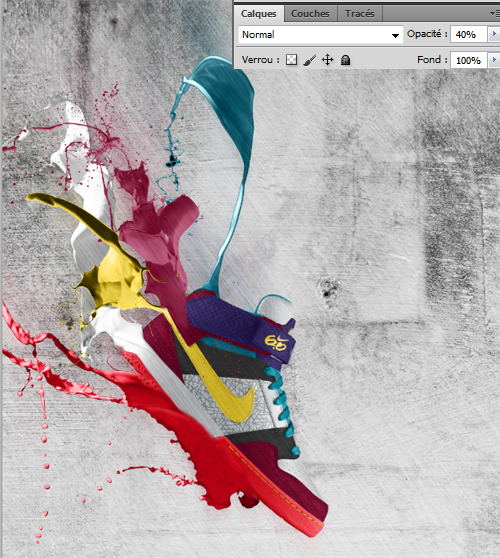
Pour terminer ajoutez un calque de réglage courbe de transfert de dégradé en allant dans Menu > Calque > Nouveau calque de réglage > Courbe de transfert de dégradé
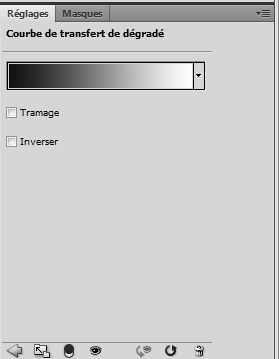

Maintenant mettez vous sur le masque de fusion de votre calque de réglage
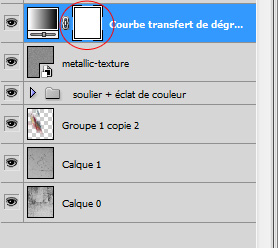
Prenez l'outil pinceau (B) avec une forme radial, dureté 0% et une couleur Noir
puis dessinez sur le calque de réglage directement pour masquer l'effet
de ce dernier sur le coté supérieur et laissez en noir et blanc le coté
inférieur du soulier
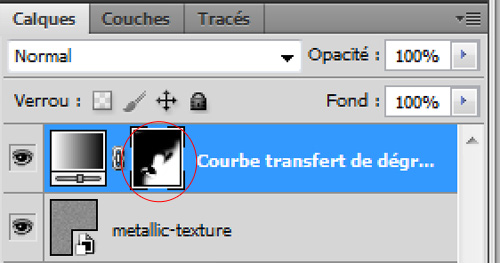
Pour obtenir vers la fin ceci


zedlord- •-«[ نائب بالإدارة ]»-•
![•-«[ نائب بالإدارة ]»-• •-«[ نائب بالإدارة ]»-•](https://i.servimg.com/u/f89/13/39/06/04/1iv8ep10.gif)
 مواضيع مماثلة
مواضيع مماثلة» Des Yeux triste avec un effet de larme avec photoshop
» Effet Grunge sur vos images avec photoshop cs4
» L'œil du diable avec photoshop cs4
» Embellir vos photo avec photoshop Cs4
» Tutoriel Sur-briller les yeux avec photoshop
» Effet Grunge sur vos images avec photoshop cs4
» L'œil du diable avec photoshop cs4
» Embellir vos photo avec photoshop Cs4
» Tutoriel Sur-briller les yeux avec photoshop
مجتمع لوزارد lwazard™ community :: منتدى الحاسوب والتكنولوجيا :: واحة الفوتوشوب :: دروس وشروحات الفوتوشوب
صفحة 1 من اصل 1
صلاحيات هذا المنتدى:
لاتستطيع الرد على المواضيع في هذا المنتدى

» دعاء مقاتل بن سليمان لقضاء الحاجات
» دعاء مكتوب على حيطان الجنة
» قصة رقم (3) عن الملحين في الدعاء
» قصة رقم (2) عن الملحين في الدعاء
» قصة حقيقية عن الملحين في الدعاء(1)
» دلالات الألوان في علم النفس
» حكم وعبارات مستوحاة من قصة سيدنا يوسف عليه السلام
» تجنبن الذهاب الى الأسواق أيتها المسلمات
» ارتداء الحجاب عبادة وليس عادات وتقاليد
» خطوات علاجية من القرآن
» مالاتعرفينه أخواتي عن أضرار المكياج
» اقوال اغلى من الذهب
» الدعاء لله في جوف الليل
» دعاء من أعماق القلب للمتوفي
» نوكيا x6 يعود إليكم بحلة جديدة
» حيل ذكية تحتاجينها في المطبخ
» وصف تمثيلي النعيم الجنان
» كنوز وأسرار في الصلاة على النبي المختار
» إحذر عبارة لن يستجيب الله لي من أعماقك
» شكرا وامتنان
» هل تعلم ماذا يأكل أهل الجنة عند دخولهم الجنة
» تجيبوا صغائر الذنوب وكبارها
» دروس BDM نسخة جديدة معدلة ومنقحة
» مناجاة الخالق